Linux è piuttosto popolare per le sue utilità da riga di comando, che non solo semplificano qualsiasi attività ma fanno anche risparmiare molto tempo, che altrimenti viene sprecato in utilità basate sull'interfaccia utente grafica.
Questo è uno dei motivi per cui Linux è un sistema operativo preferito per server e macchine amministrative. Combina la conoscenza dei comandi Linux e degli script di shell e hai a disposizione un kit di strumenti adeguato per l'amministrazione del sistema.
Oggi vedremo come vedere i primi 10 processi che consumano più risorse di memoria e CPU in Linux utilizzando uno strumento da riga di comando chiamato comando ps, che viene utilizzato per visualizzare informazioni sui processi in esecuzione in Linux.
Elenca tutti i processi in esecuzione in Linux
Il comando ps ha molte opzioni e argomenti disponibili per visualizzare l'output in diversi formati. Tuttavia, può essere eseguito semplicemente con l'argomento 'aux' per avere una panoramica generale dei processi in esecuzione.
$ ps aux
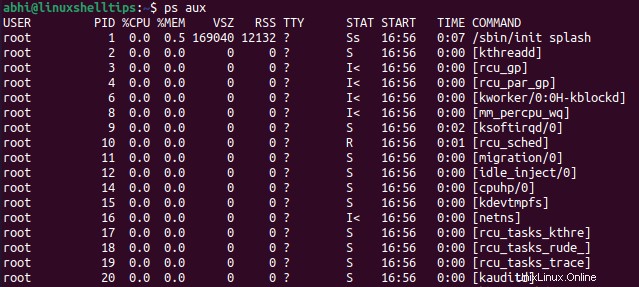
Come possiamo vedere sopra, CPU e memoria utilizzo sono mostrati nelle colonne %CPU e %MEM rispettivamente insieme ad altre informazioni sui processi in esecuzione.
Ora useremo l'argomento '--sort' per ordinare l'output in base alla memoria e all'utilizzo della CPU.
La sintassi per utilizzare l'argomento di ordinamento è:
$ ps aux --sort <column_name>
Allo stesso modo, per invertire l'ordinamento dell'output, è possibile utilizzare quanto segue:
$ ps aux --sort -<column_name>
Qualsiasi colonna dell'output può essere specificata in
Elenca i 10 principali processi Linux per memoria e utilizzo della CPU
Dal momento che vogliamo i primi 10 processi in base alla memoria e all'utilizzo della CPU, ordineremo l'output in ordine inverso e inseriremo queste colonne come argomento del nome della colonna.
Trova i principali processi in esecuzione in base all'utilizzo della memoria
$ ps aux --sort -%mem
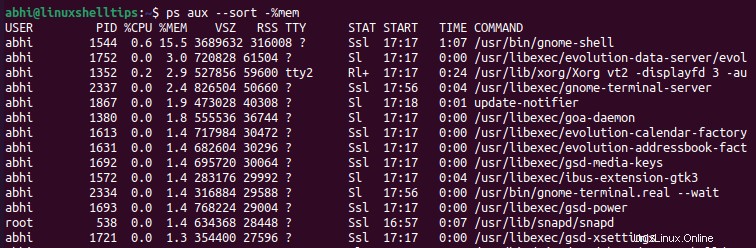
Trova i principali processi in esecuzione in base all'utilizzo della CPU
$ ps aux --sort -%cpu
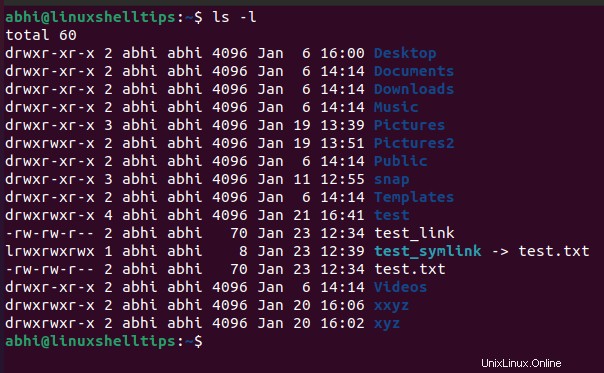
Infine, per limitare il numero di processi mostrati a 10, convogliamo l'output al comando head .
$ ps aux --sort -%mem | head -10 $ ps aux --sort -%cpu | head -10
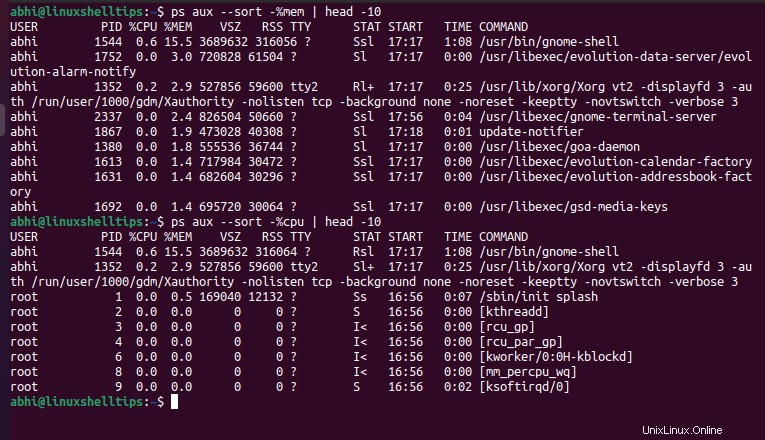
Tieni presente che, poiché alcuni nomi di comandi sono più lunghi e utilizzano una nuova riga nell'output, 'head -10' prenderà in considerazione questa nuova linea. Puoi semplicemente aumentare l'argomento su 'testa' in tali casi, ad esempio, a 12 o 14 qualunque porterà il numero di processi di output a 10.
Conclusione
In questo articolo abbiamo visto come usare il comando ps per vedere i principali processi che consumano risorse in Linux. Il comando ps è un comando complesso e la sua padronanza fa molto per amministrare correttamente il sistema e persino per utilizzare l'output in uno script di automazione.
Fare riferimento alla pagina di manuale di comando ps eseguendo il comando:
$ man ps
Se hai domande o feedback, faccelo sapere nei commenti qui sotto.